Adobe Systems 'Illustrator programvare er en populær grafisk design program. Den brukes til å lage typografi, dokumenter, logoer og websider. Det er spesielt nyttig i å skape interaktiv grafikk som animasjoner, 3D-logoer, knapper og hyperlenker. Ofte brukt i e-post og nettsider, er hyperlenker innebygde objekter eller tekst som direkte brukeren til et dokument eller nettside når den klikkes. Når du oppretter en nettside eller PDF-fil (PDF) i Adobe Illustrator, kan du følge en rekke trinn for å opprette en hyperkobling som vil være aktive når de blir sendt eller postet på nettet. Denne artikkelen vil fortelle deg hvordan du legger en hyperkobling i Illustrator.
Trinn
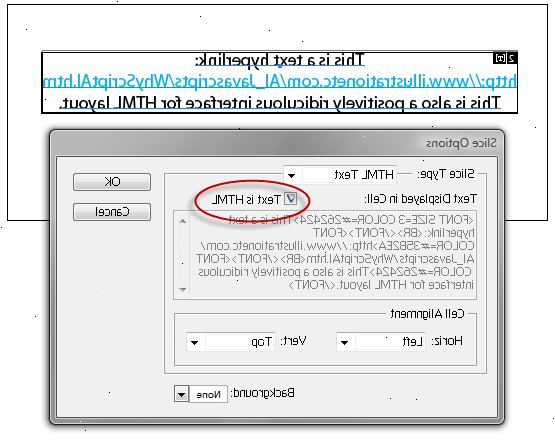
- 1Åpne en nettside eller elektronisk dokument som du ønsker å koble til din Adobe Illustrator-dokument.
- 2Kopiere URL. Dette vil fungere som den innebygde hyperlink adresse. Den vil fortelle dokumentet der brukeren må tas når de klikker på lenken.
- 3Åpne Adobe Illustrator programmet.
- 4Åpne et eksisterende dokument eller opprette et nytt print eller web-dokument i dialogboksen som dukker opp.
- 5Bruk markeringsverktøyet øverst på din venstre vertikale verktøy panelet for å velge objektet eller teksten du ønsker å lenke til URL-adresse.
- 6Åpne et Microsoft Word-dokument.
- 7Lim inn nettadressen i et dokument.
- 8Lagre filen.
- 9Tilbake til Adobe Illustrator.
- 10Velg "fil" på den øvre horisontale verktøylinjen.
- 11Bla ned og velg "sted." Velg lagret Word-filen i pop up vindu.
- 12Sørg for at du ikke har valgt å "fjerne tekst formatering."
- 13Plassere bildet i dokumentet. Du bør ha et nytt lag med hyperlink.
- 14Fortsette å redigere illustratør dokumentet. Flate og lagre som PDF og lagt Illustrator hyperlink vil forbli i dokumentet.
Hyperlink gjenstander
- 1Velg objektet du ønsker å hyperlenke til din adresse. Du kan velge mer enn ett objekt ved å holde nede "Ctrl"-tasten og klikke mer enn ett objekt.
- 2Klikk på objektet menyen i toppen vannrett verktøylinje. Rull og velg "Slice". Velg "Lag" fra pop out menyen.
- Du kan også velge "Opprett fra Selection" under skive. Dette vil avhenge av hvilken versjon av Adobe Illustrator du bruker.
- Du kan også bruke Slice Tool i venstre vertikale Verktøy-panelet for å lage din hyperlink. Det ser ut som en liten kniv. Dra den over hele området som du ønsker å bli brukt til å lede folk til hyperkoblingen.
- 3Tilbake til objektet menyen i den horisontale verktøylinjen. Velg "Slice" og deretter "Slice Options".
- 4Velg "slice type." Velg "Image" fordi det vil tillate deg å plassere din link URL.
- 5Lim inn nettadressen. Deretter skriver du inn teksten som skal vises hvis en bruker flytter markøren over hyperkoblingen. Dette kunne si "Click Me", "Les videre" eller spesifisere hva brukeren vil finne hvis de klikker på hyperkoblingen.
- 6Lagre filen til å spille inn Adobe Illustrator hyperlink.
Tips
- Hvis du ønsker å henvise brukerne til høy oppløsning kunstverk, velger å lage et bilde kartet i stedet for en skive. Et bilde map holder stor bildefil intakt. Gå til attributter Meny og skriver inn URL i Image Map menyen.
